Tablo Editörü Sayfalarla Çalışma
İçindekiler
- Sayfaları Ekle ve Kaldır?
- WorksheetView.onAddNewSheet
- WorksheetView.onRemoveActiveSheet
- Sayfaları Yeniden Adlandır
- WorksheetView.setActiveSheet
- Çalışma Sayfaları Arasında Geçiş Yapın
- WorksheetView.setActiveSheet
Sayfaları Ekle ve Kaldır?
Microsoft Excel tek bir dosyada birden çok sayfa izin verir. HTML5 Tablo Editörü kullanıcıya sayfa ekleyip kaldırma imkanı verir. Sayfalar sekmesinde bir sayfa için bir açılır liste bulunmaktadır. Seçilen sayfa düzenleyici tarafından açılan sayfadır.
Yeni bir sayfa eklemek için:
- Sayfaları sekmesine geçin.
- + (artı) düğmesine tıklayın.
Yeni bir sayfa eklenecek ve düzenleyici buna geçiş yapacaktır.
Şu an seçili sayfayı kaldırmak için:
- Sayfaları sekmesine geçin.
- - (eksi) düğmesine tıklayın.
Şu an seçili sayfa kaldırılacak ve düzenleyici son seçilen sayfaya geçecektir.
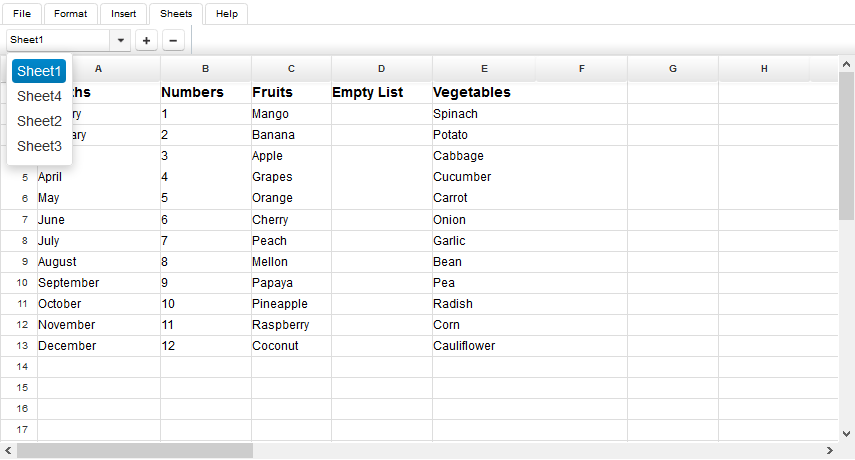
Nasıl çalışır?
Kullanıcı + (artı) ve - (eksi) düğmelerine tıkladığında, JSF backend bean WorksheetView olayları WorksheetView.onAddNewSheet ve WorksheetView.onRemoveActiveSheet metodları kullanarak işler.
WorksheetView.onAddNewSheet
public void onAddNewSheet() {
if (isLoaded()) {
try {
int i = getAsposeWorksheets().add();
getAsposeWorksheets().setActiveSheetIndex(i);
purge();
} catch (com.aspose.cells.CellsException cx) {
msg.sendMessage("New Worksheet", cx.getMessage());
}
}
}WorksheetView.onRemoveActiveSheet
public void onRemoveActiveSheet() {
if (isLoaded()) {
try {
int i = getAsposeWorksheets().getActiveSheetIndex();
getAsposeWorksheets().removeAt(i);
if (getAsposeWorksheets().getCount() == 0) {
int j = getAsposeWorksheets().add();
getAsposeWorksheets().setActiveSheetIndex(j);
}
purge();
} catch (com.aspose.cells.CellsException cx) {
msg.sendMessage("Could not remove sheet", cx.getMessage());
}
}
}Sayfaları Yeniden Adlandır
Bir çalışma sayfasını yeniden adlandırmak için:
- Sayfaları sekmesine geçin.
- Metin kutusunda çalışma sayfasının adına tıklayın ve düzenlemek için düzenleyin.
- Çalışma sayfasının adını değiştirin.
- İşlemi bitirdiğinizde, ENTER tuşuna basın veya kutunun dışına herhangi bir yere tıklayın.
Çalışma sayfası yeniden adlandırılacak.
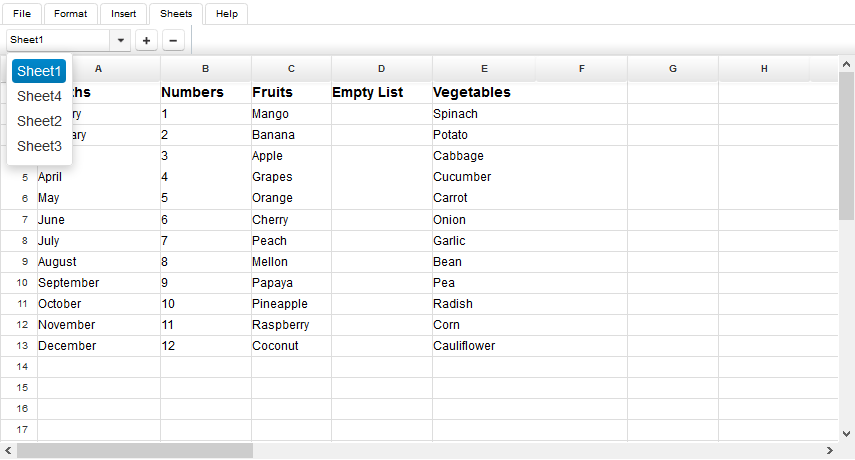
Nasıl çalışır?
Metin kutusu değeri değiştirildiğinde, etkinlik JSF arka uç fasulyesi WorksheetView kullanılarak WorksheetView.setActiveSheet yöntemi ile sunucuda işlenir.
WorksheetView.setActiveSheet
public void setActiveSheet(String name) {
com.aspose.cells.Worksheet w = getAsposeWorksheets().get(name);
if (w != null) {
int i = w.getIndex();
getAsposeWorksheets().setActiveSheetIndex(i);
} else {
getAsposeWorksheet().setName(name);
}
purge();
}Çalışma Sayfaları Arasında Geçiş Yapın
Başka bir sayfaya geçmek için:
- Sayfaları sekmesine geçin.
- Açılır menüden bir sayfa seçin.
Düzenleyici seçilen sayfaya geçecek.
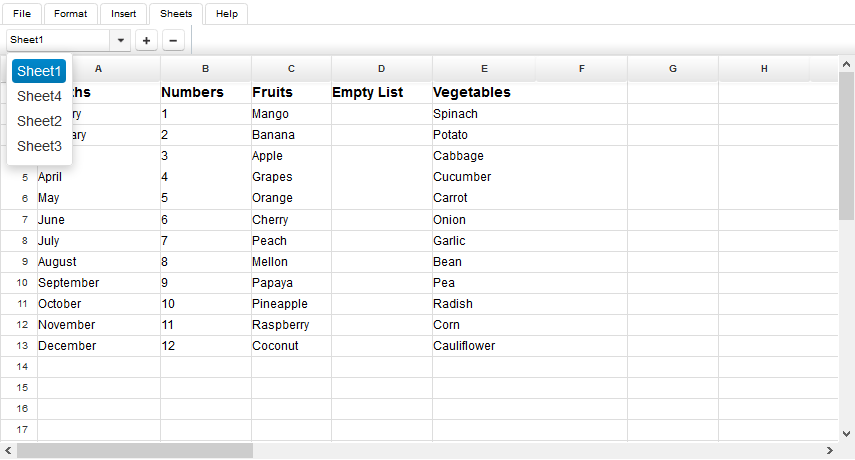
Nasıl çalışır?
Açılır menü seçicisi değeri değiştirildiğinde, etkinlik JSF arka uç fasulyesi WorksheetView kullanılarak WorksheetView.setActiveSheet yöntemi ile sunucuda işlenir.
WorksheetView.setActiveSheet
public void setActiveSheet(String name) {
com.aspose.cells.Worksheet w = getAsposeWorksheets().get(name);
if (w != null) {
int i = w.getIndex();
getAsposeWorksheets().setActiveSheetIndex(i);
} else {
getAsposeWorksheet().setName(name);
}
purge();
}